Prestige 인물 사진에서 워터마크를 제거하는 방법
초상화는 사람의 개성, 독창성 및 태도를 전달합니다. 이 용어가 간단해 보이지만 인물 사진을 완벽하게 표현하기는 어려울 수 있습니다. 피사체의 개성이 빛날 수 있도록 자연스럽게 연출되는 장면을 찍는 것이 중요합니다. Prestige Portrait는 인물 사진을 찍을 때 많이 사용되는 도구입니다. 많은 사람들이 일생에 한 번뿐인 품질의 사진을 찍기 위해 이런 종류의 프로그램을 사용합니다. 그러나 이 유틸리티에는 워터마크가 있습니다. 그렇기 때문에 이미지를 더욱 불안하게 만든다. 이 블로그는 당신에게 보여줄 것입니다 Prestige Portraits에서 워터마크를 제거하는 방법.
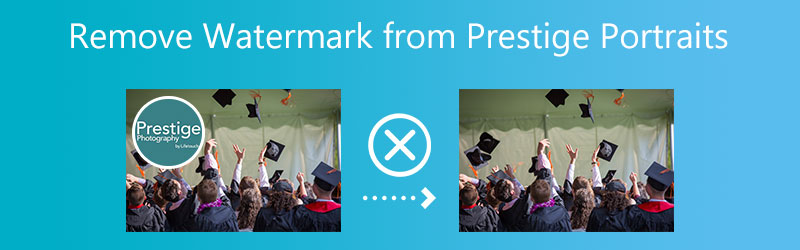
파트 1: Prestige 인물 사진에서 워터마크를 제거하는 방법
1. 무료 워터마크 제거 온라인
수정 도구 및 소프트웨어 솔루션에는 온라인에서 가장 잘 알려진 워터마크 제거제가 포함되어 있지 않습니다. 이 애플리케이션의 워터마킹 기능은 타의 추종을 불허합니다. 사람들은 종종 선택합니다. 무료 워터마크 제거 온라인 사용이 간편하기 때문에 다른 제품보다 초보자도 사진을 편집할 수 있는 직관적인 사용자 인터페이스가 포함되어 있습니다.
몇 가지 간단한 단계를 따르면 이미지에서 워터마크를 빠르고 쉽게 제거할 수 있습니다. 대량의 데이터를 처리하면 더 빠르고 더 나은 품질의 사진이 생성되며 이미지 품질이 저하되지 않습니다. 가장 중요한 특징은 무료이며 대중에게 개방되어 있다는 것입니다. 도움을 드리기 위해 이미지에서 워터마크를 제거하는 방법에 대한 빠른 가이드를 만들었습니다.
1 단계: 무료로 제공되는 온라인 워터마크 제거에 대한 세부 정보가 포함된 웹사이트로 이동합니다. 클릭 이미지 업로드 버튼을 누르고 후속 업로드에 사진을 포함합니다.
2 단계: 이미지 상단에 있는 도구를 사용하여 그림의 워터마크에 주의를 집중시킵니다. 강조 표시된 부분에 너무 많은 표시를 했다면 브러시를 사용하여 일부를 지울 수 있습니다. 메뉴 표시줄에서 워터마크를 제거하면 워터마크가 자동으로 제거될 수 있습니다.
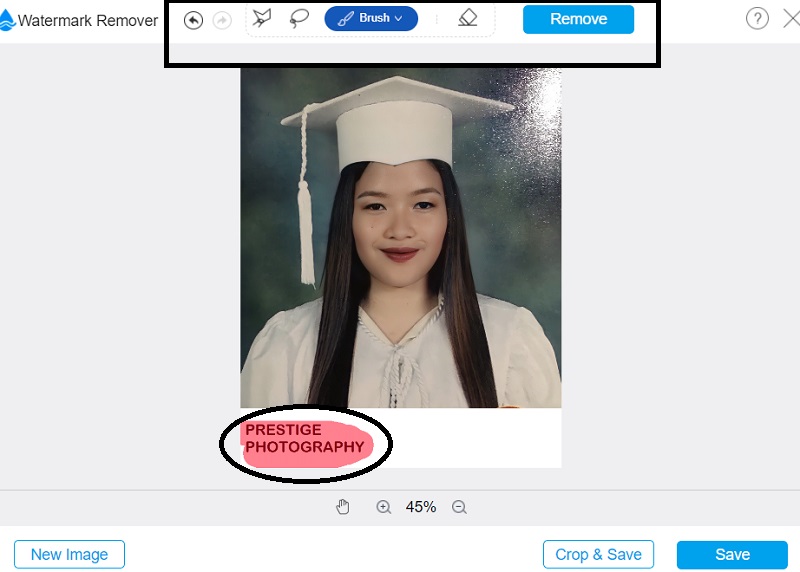
3 단계 : 편집하는 동안 사진을 컴퓨터에 저장하려면 저장 화면 오른쪽 하단에 있는 버튼.
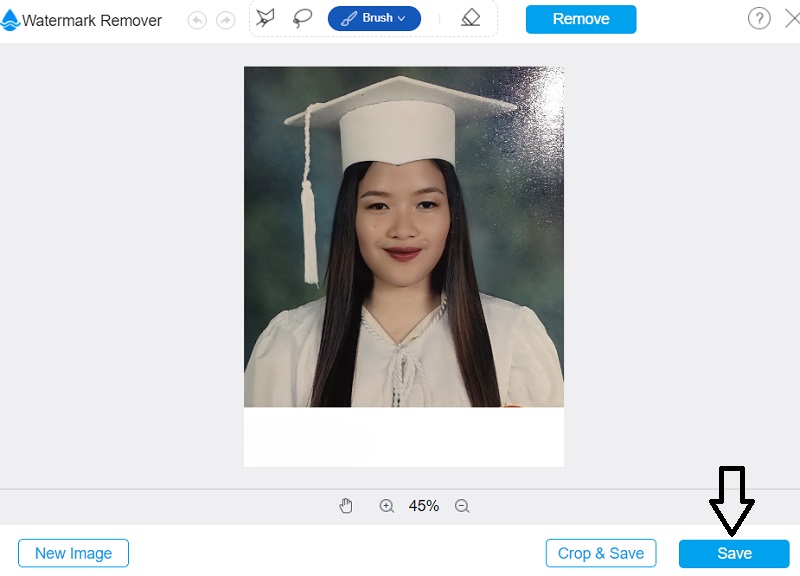
2. Apowersoft 온라인 워터마크 리무버
Apowersoft에서 제공하는 Online Watermark Remover를 사용하여 촬영한 이미지에서 워터마크를 지울 수 있습니다. 이 웹 앱의 사용자 인터페이스는 소프트웨어의 단순성을 추가하는 요소 중 하나인 신중하게 설계되었습니다. 일반적으로 사용되는 대부분의 사진 파일 형식과 호환되기 때문에 유용한 도구입니다.
이 온라인 응용 프로그램을 사용하여 귀하의 정보를 위험에 빠뜨리는 것은 불가능합니다. 결과적으로 데이터의 안전성에 대해 귀하가 방해받을 근거가 없습니다. 또한 이 기능을 통해 사용자는 캡처한 비디오에 삽입했을 수 있는 워터마크를 제거할 수 있습니다. 네트워크 액세스가 느린 경우 파일을 가져오고 새 파일을 업로드하는 데 상당한 시간이 걸릴 수 있습니다.
1 단계: 브라우저에서 Apowersoft Online Watermark Remover 프로그램을 사용할 수 있는지 확인하십시오. 그 후, 당신은 그들의 웹 페이지로 이동하여 주위를 둘러보아야 합니다. 옵션을 제공하는 메뉴 항목을 선택하십시오. 이미지에서 워터마크 제거.
2 단계: 다음 단계로 진행하면 워터마크를 삭제할 수 있는 옵션이 표시됩니다.
3 단계 : 로고를 선택한 다음 삭제 옵션을 선택하면 됩니다.
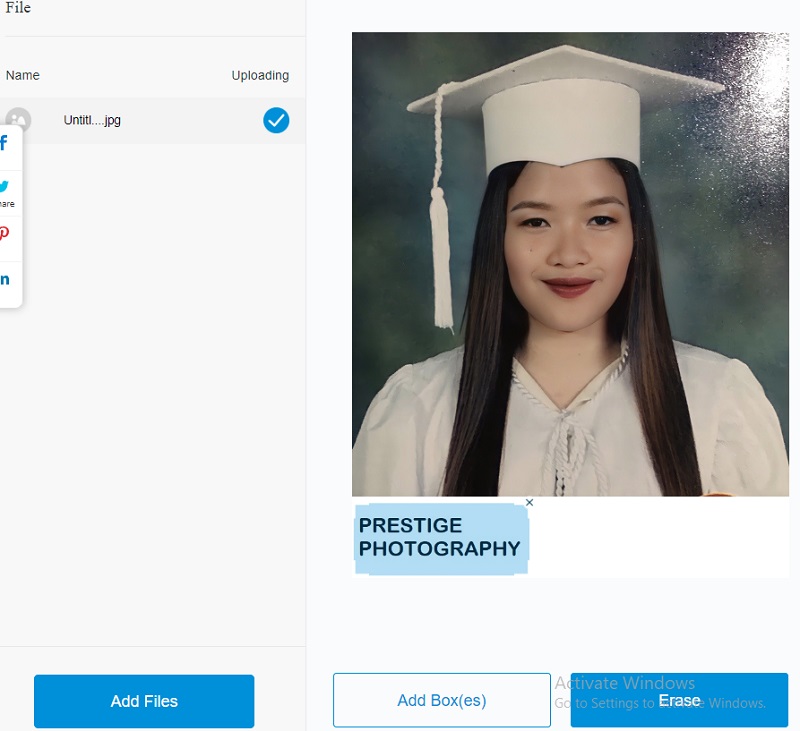
3. 픽셀R
PixlR이라는 다른 도구를 사용하여 이미지에 적용된 워터마크를 지울 수도 있습니다. PixlR은 웹 기반의 오픈 소스 이미지 편집기로 사용자가 가장 편리할 때 액세스하여 사용할 수 있습니다. 이 온라인 도구의 장점은 사용자가 모든 방식으로 사진을 변경할 수 있다는 것 이상입니다. 또한 이전에 사진에 추가한 워터마크를 제거할 수 있습니다.
이 워터마크 제거 프로그램은 다양한 사진 형식과 호환되므로 부담 없이 사용해 보십시오. PixlR에서는 프로그램의 직관적인 인터페이스 덕분에 몇 번의 클릭만으로 워터마크를 제거할 수 있습니다. 이 프로그램은 다양한 모바일 장치와 호환되며 어느 장치에서나 자유롭게 사용할 수 있습니다.
1 단계: 선택한 이미지 편집기인 PixlR을 시작합니다. 타격 이미지 열기 버튼을 누르면 사진을 서버에 업로드하는 과정이 시작됩니다. URL을 사용하여 사진을 업로드하는 것도 옵션입니다.
2 단계: 리터치 옵션을 선택한 후 복제 도장 단추. 마크를 누르고 끌어 사진에서 지워야 합니다.
3 단계 : 를 선택하면 방금 촬영한 사진이 스마트폰에 저장됩니다. 저장 선택권.
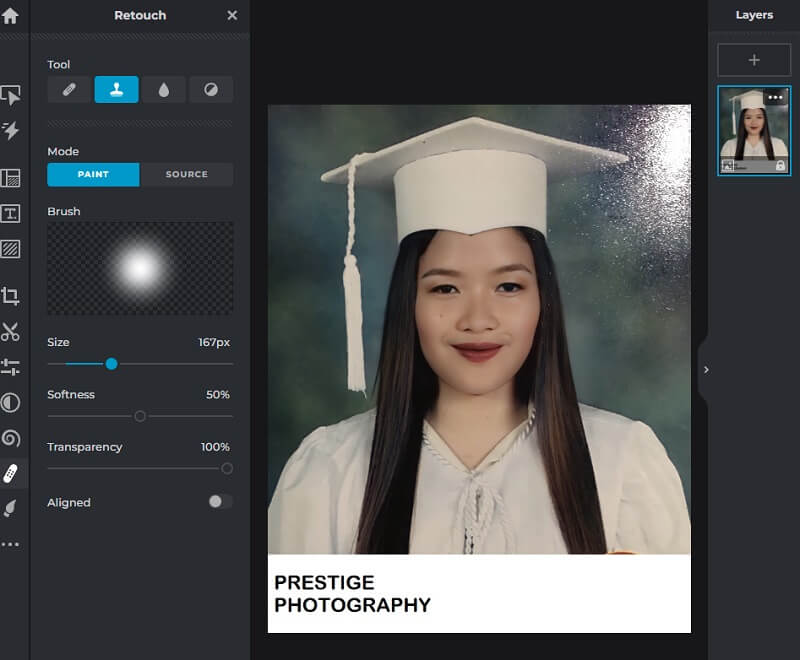
파트 2: 비교 차트
- 풍모
- 편집 도구가 있습니다
- 쉬운 인터페이스
- 크기 제한이 없습니다
| 무료 워터마크 제거 온라인 | Apowersoft 워터마크 리무버 | 픽셀 |
파트 3: 워터마크 프레스티지 인물 사진을 꺼내는 방법에 대한 FAQ
프레스티지 초상화에 대한 요금제가 있습니까?
실제로 가격대는 $250에서 $275 사이입니다. 추가 기능과 수정에 따라 다릅니다. 여기에는 다양한 인쇄 크기의 수많은 포즈, 많은 수의 지갑, 지갑을 개인화할 수 있는 옵션, 지갑을 보관할 앨범, 보관할 상자가 포함됩니다.
프레스티지 초상화는 사진을 얼마나 오래 보관합니까?
Prestige Portraits와 함께 제공되는 Portrait CD 덕분에 고해상도 사진을 오랫동안 안전하게 보관할 수 있습니다. 필요한 경우 CD의 파일을 사용하여 사진을 재생할 수 있습니다.
iPhone Prestige 인물 사진에서 워터마크를 제거하려면 어떻게 합니까?
프로그램을 살펴보십시오. 화면 중앙에 거대한 더하기 기호가 표시됩니다. 휴대폰 갤러리에서 사진을 보려면 아이콘을 누르고 선택하십시오. 창의 가장 아래 부분에는 도구 버튼이 있습니다. 워터마크를 제거하려면 복구 도구를 사용하세요. 수선 도구를 사용하여 워터마크 위로 손끝을 움직여 워터마크를 지울 수 있습니다. 삭제한 후 체크 표시를 클릭합니다. 내보내기 옵션을 클릭하여 나중에 사용할 수 있도록 사진을 컴퓨터에 저장합니다. 이 시점부터 사진을 저장하거나 공유할 수 있습니다.
결론
Prestige Portraits의 사진에는 워터마크가 있다는 것을 이미 알고 있습니다. 이미 있는 파일 섹션에 반갑지 않은 항목을 추가합니다. 그러나 더 이상 귀찮게 할 필요가 없습니다. 위의 워터마크 제거 도구를 사용하면 Prestige Portraits에서 워터마크 제거.



